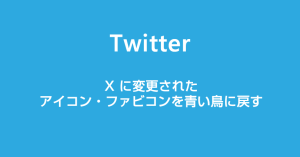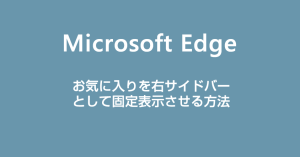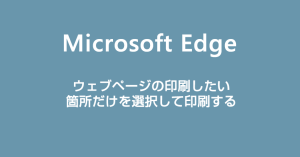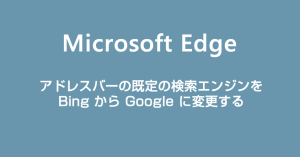長らく Windows PC を使ってきたユーザー、つい最近まで Internet Explorer を利用してきたユーザーには『BackSpace キーで前のページに戻る』って結構身近な動作だったりするんじゃないでしょうか?
Windows 10 や Windows 11 で標準のブラウザである Microsoft Edge では、BackSpace キーで前のページに戻る操作が出来なくなっています。
最近の Windows ノートパソコンは、タッチパッド2本指スライドなどの動作でブラウザの前のページに戻る操作ができたりしますし、5ボタンマウスなど複数ボタンのマウスを利用するユーザーには特に問題がないでしょう。
しかし、今まで BackSpace キーで前のページに戻る操作を行ってきて、もはや『癖』になってしまっているユーザーにとって BackSpace キーで前のページに戻るが利用できないのは死活問題です。
本記事では、Microsoft Edge で『BackSpace キーで前のページに戻る操作』ができるようにする方法を紹介します。
BackSpace で前のページに戻る機能を復活させられる拡張機能
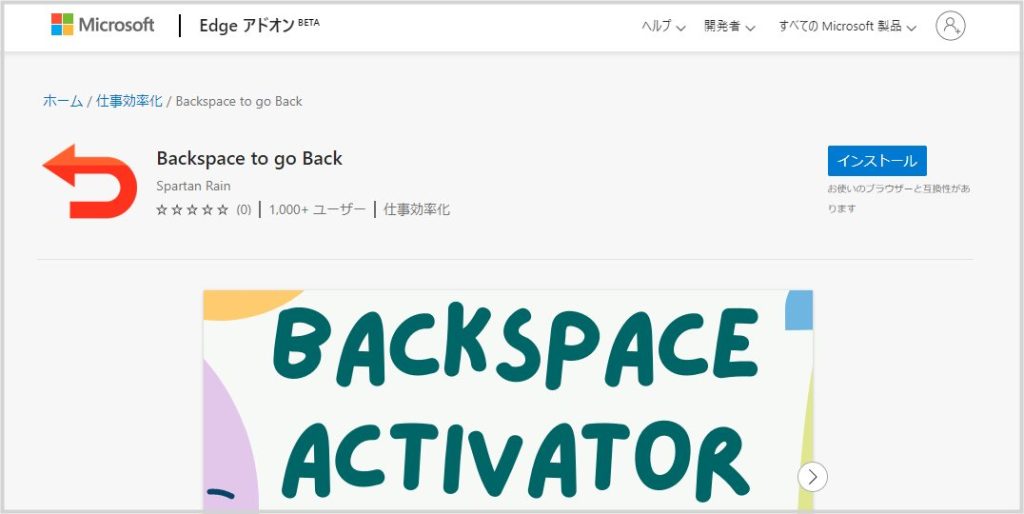
Microsoft Edge で BackSpace キーを押したら前のページに戻る操作を復活させるには、『BackSpace to go Back』という拡張機能を Edge にインストールします。
この拡張機能をインストールするだけで、Edge が旧来の Windows ブラウザのように BackSpace キーで前のページに戻ることができるようになります。
> Backspace to go Back – Microsoft Edge Addons
拡張機能『BackSpace to go Back』をインストールする手順
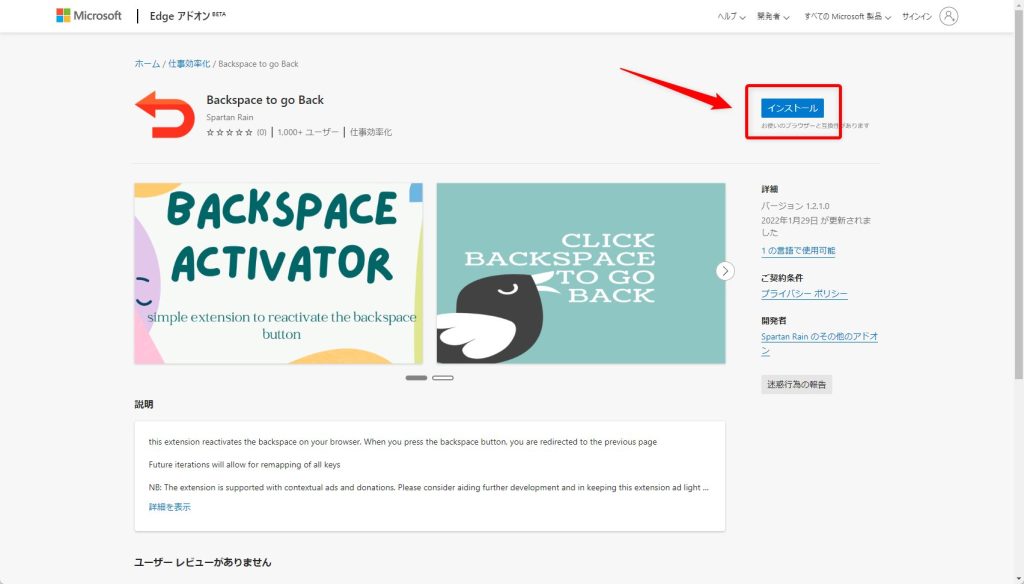
BackSpace to go Back ページの右側にある青い『インストール』ボタンを押します。
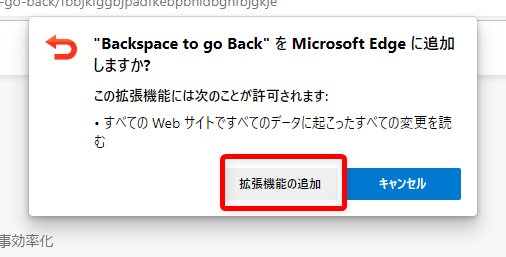
BackSpace to go Back を Edge に追加するかどうかを聞いてきます。『拡張機能の追加』ボタンを押してください。
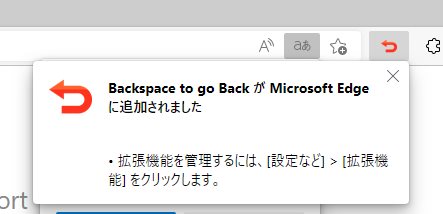
利用中の Microsoft Edge に BackSpace to go Back がインストールされました。特に設定は必要ありません。インストールが完了=BackSpace キーで前のページに戻る操作が出来るようになっています。
一度 Edge にインストールした拡張機能は、同じ Microsoft アカウントで同期させている別 PC の Edge にも適用されています。







![Microsoft Edge[BackSpace キー]で前のページに戻れるようにする方法 - 拡張機能[Backspace to go Back]の紹介](https://37webs.com/wp-content/uploads/2022/09/bn-edge-backspace.png)
![Microsoft Edge[BackSpace キー]で前のページに戻れるようにする方法 - 拡張機能[Backspace to go Back]の紹介](https://37webs.com/wp-content/uploads/2022/09/bn-edge-backspace-300x157.png)